Benar-benar dan Anda memiliki cara yang lebih disukai Memperlihatkan isi folder. Thumbnail (Atau Ekstra baru Besar/Besar/Ikon Menengah) Apakah sangat membantu ketika Anda harus cepat mencari melalui koleksi gambar, Ubin si Ikon (Ikon Kecil) Tampilan menawarkan "menyegarkan" Rincian (Dan baru Konten dari pemandangan si Windows 7) Penawaran Anda informasi ini dan Daftar adalah sederhana Tampilan isi folder dan juga efisiensi.
Jadi jika Anda lelah untuk menemukan di setiap folder terpisah pengaturan yang berbeda menampilkan konten (dan, terutama, jenis tampilan yang berbeda disukai oleh Anda), kami akan memberitahu Anda bagaimana Anda masih dapat mengatur cara yang sama untuk semua folder menampilkan pada PC Anda.
1. Buka My Documents / Documents (Start->Dokumen saya) dan mengatur mode tampilan konten yang diinginkan.
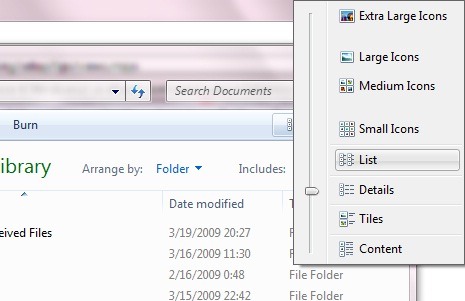
2. Kemudian memasuki Map Options (Tools->Map Options atau mengatur->Folder dan Search Options, Jika menu Bar tidak ditampilkan, seperti halnya dalam Windows 7, Tekan lain), Pilih tab View dan klik pada Apply untuk Folders.

Klik Yes untuk mengkonfirmasi kemudian OK. Jika Anda ingin kembali ke pengaturan sebelumnya, ikuti langkah yang sama dan klik mengembalikan Defaults (di sudut kanan bawah jendela), bukan Apply untuk Folders.
Catatan: tutorial ini dibuat pada Windows 7 tapi itu juga berlaku untuk XP atau Vista.